Vẽ mũi tên photoshop là một trong những thao tác công cụ cần thiết để giúp bạn hướng đến nội dung mình cần giới thiệu, vậy làm sao để chỉnh sửa mũi tên photoshop sao cho phù hợp với hình dạng, kích thước khác nhau. bài viết này của Hoàng Hà PC sẽ hướng dẫn cho bạn cách vẽ mũi tên trong Photoshop hiệu quả dễ và nhanh nhất.
Tổng Quan Về Các Công Cụ Trong Photoshop
Để thành thục photoshop, việc trước tiên phải tìm hiểu về các công cụ tích hợp bên trong nó. Với rất nhiều công cụ có sẵn, potoshop thật sự rất rối mắt và khó khăn với người mới bắt đầu. Ở bài viết này chúng ta sẽ tìm hiểu về các công cụ cơ bản thường sử dụng nhất và được photoshop gom nhóm ở thanh công cụ bên trái (Toolbox hoặc Tools panel) để vẽ mũi tên trong Photoshop.h
Ở trang làm việc chính của photoshop, thanh công cụ được để ở bên trái màn hình với dạng thanh 1 dòng hoặc 2 dòng tùy vào người dùng cài đặt.
Thanh công cụ được chia thành các nhóm công cụ chính như sau:
- Move and Selection: Nhóm với khả năng chọn đối tượng và di chuyển.
- Crop and Slice: Nhóm chuyên cắt hình để tạo đối tượng.
- Measurement tools: Nhóm công cụ ứng dụng đo lường màu sắc, kích thước, vị trí…
- Retouching and Painting: Đây là nhóm vẽ và chỉnh sửa.
- Drawing and Type: Nhóm công cụ liên quan tới văn bản và các hình vẽ (vuông, tròn, ngôi sao..v.v.).
- Navigation tools: Bạn có thể điều hướng hoặc di chuyển góc nhìn với nhóm công cụ này.
Do diện tích thanh công cụ có giới hạn và chức năng của chúng trong photoshop gần giống nhau. Vì lý do đó, thanh chọn chỉ hiện một số công cụ đại diện và ẩn đi rất nhiều công cụ tương tự của chúng. Để xem cũng như chọn các công cụ bị ẩn, đầu điên hãy nhấn và giữ chuột vào công cụ có kí hiệu mũi tên ở góc phải bên dưới, thanh chọn sẽ hiển thị bảng phụ với các công cụ bị ẩn. Click vào để chọn công cụ.
==> Xem thêm: Mainboard Máy Tính | Bo Mạch Chủ cho PC Văn Phòng, Game Thủ, Máy Trạm
Đây là danh sách các công cụ mặc định và phím tắt khi sử dụng ở bảng chọn bên trái trong photoshop.
- Công cụ di chuyển (V)
- Công cụ Rectangular Marquee (M)
- Công cụ Lasso (L)
- Công cụ Quick Selection Tool ( W )
- Công cụ Crop Tool ( C )
- Công cụ Eyedropper Tool ( I )
- Công cụ Spot Healing Brush Tool ( J )
- Công cụ Brush Tool ( B )
- Công cụ Clone Stamp (S)
- Công cụ History Brush Tool ( Y )
- Công cụ Eraser Tool ( E )
- Công cụ Gradient (G)
- Công cụ Blur Tool
- Công cụ Dodge (O)
- Công cụ Pen Tool ( P )
- Công cụ Horizontal Type Tool ( T )
- Công cụ Path Selection Tool ( A )
- Công cụ Rectangle Tool ( U )
- Công cụ Hand Tool ( H )
- Công cụ Zoom (Z)
Hướng Dẫn Vẽ Mũi Tên Trong Photoshop Với 3 Công Cụ Đơn Giản Và Hiệu Quả
Sau khi đã hiểu sơ bộ về các công cụ trong photoshop. Hãy ứng dụng các kiến thức vừa nắm được để vẽ hình mũi tên đơn giản. Ở đây chúng mình sẽ hướng dẫn các bạn vẽ mũi tên trong photoshop bằng 3 công cụ thường được sử dụng nhất.
Vẽ mũi tên với công cụ Line
Bước 1: Chọn công cụ Line Tool ở thanh chọn bên trái màn hình làm việc chính.
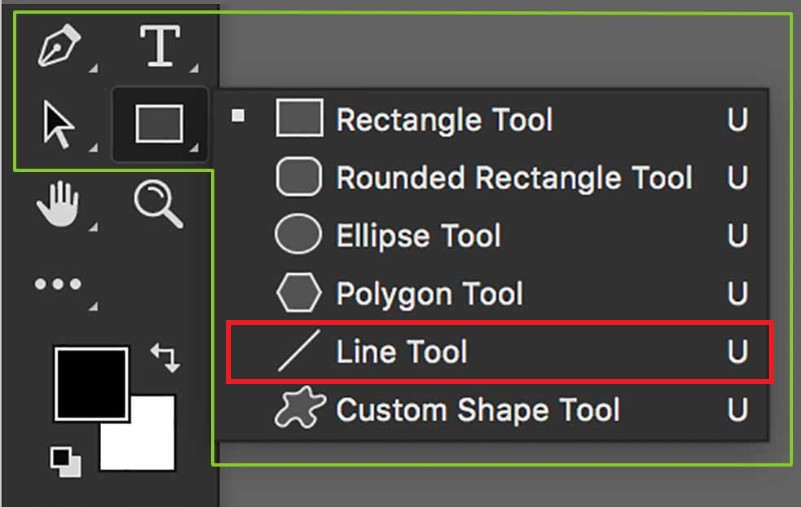
Bước 2: Mở bảng điều khiển công cụ Line Tool bằng cách bấm vào biểu tượng bánh răng ở thanh chọn ngang.
Các thông số trong bảng điều khiển bao gồm:
CheckBox Star và End: chọn hướng mũi tên ở đầu hay cuối đường vẽ.
Width: Độ rộng của hình đầu mũi tên.
Length: Độ dài của hình đầu mũi tên.
Concavity: Độ cong của đầu hình mũi tên.
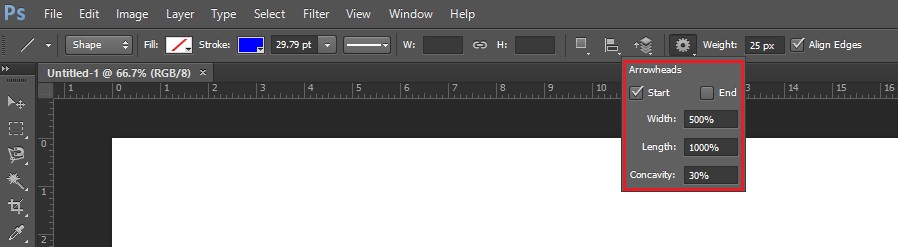
Bước 3: Dùng chuột vẽ một đường để tạo ra mũi tên. Tùy vào bạn chọn CheckBox Start hay End mà hướng của mũi tên sẽ khác nhau.
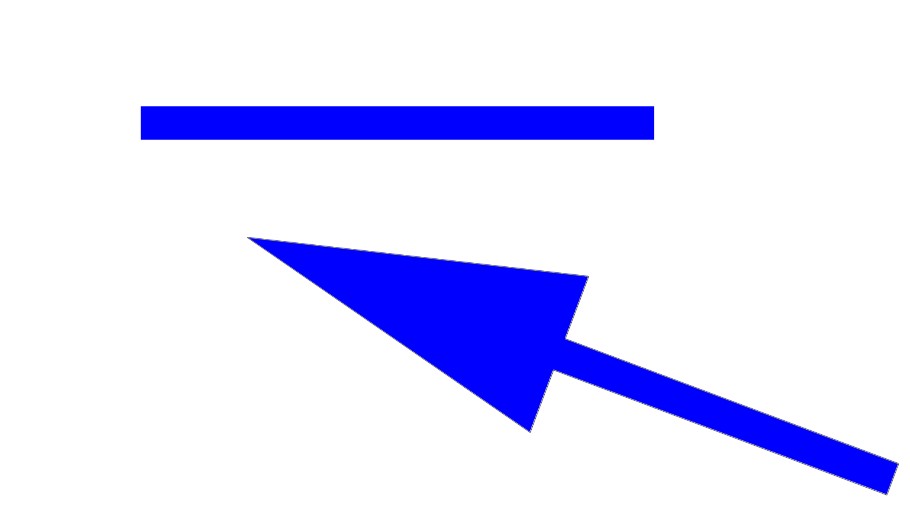
Nếu bạn chọn cả Star và End thì sẽ vẽ được mũi tên có hai đầu.
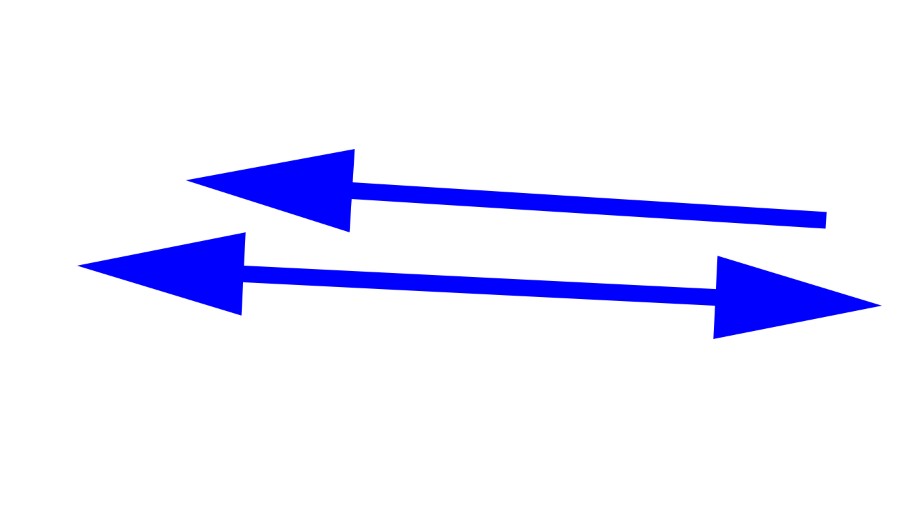
Để thay đổi độ cong của mũi tên, bạn điều chỉnh thông số Concavity. Có thể thấy khác biệt rõ ràng giữa mũi tên số (1) và (2) trong hình ảnh dưới đây. Mũi tên số (1) đã được chỉnh Concavity lên 30% thay vì 0% như mặc định (2)
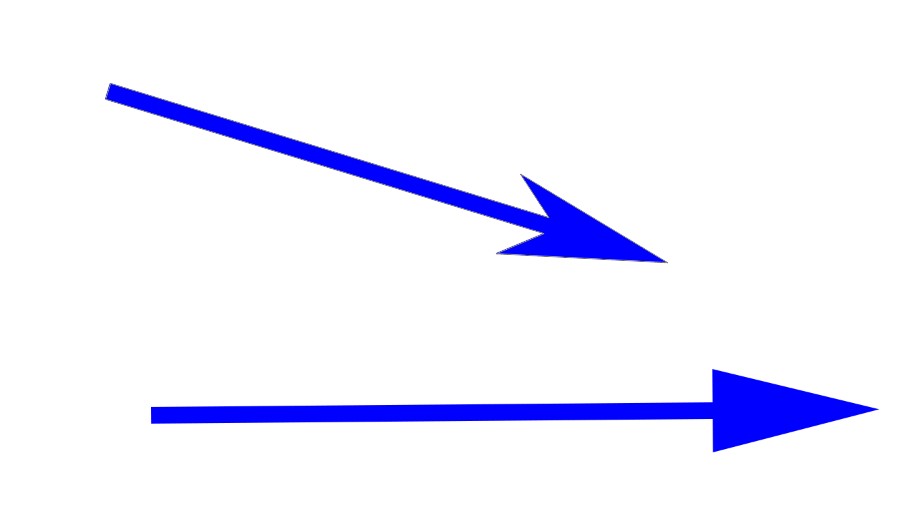
Vẽ mũi tên với cài đặt Shape
Đây là bộ công cụ bổ sung, nó sẽ cho bạn nhiều sự lựa chọn mẫu hơn để vẽ mũi tên trong Photoshop. Bạn chỉ cần tải về và bắt đầu sử dụng thôi.
Bước 1: Từ giao diện trang làm việc chính, chọn Edit > Preset > Preset Manager để hiện ra cửa sổ của Preset Manager.
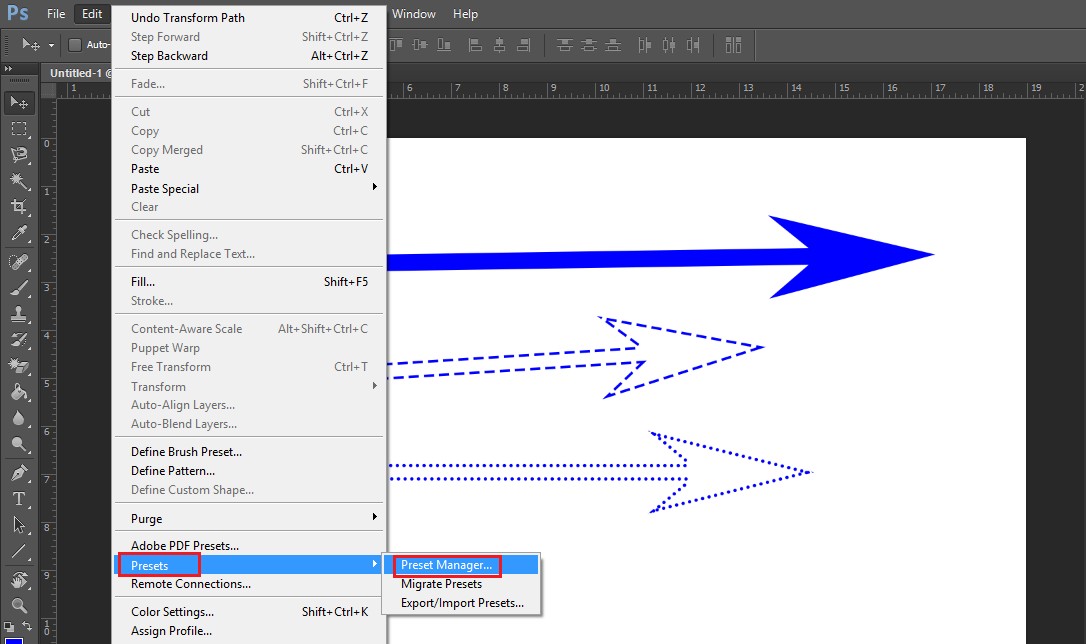
Bước 2: Từ cửa sổ mới hiển thị, Ở vị trí ComboBox Preset Type hãy chọn Custom Shape.
Bước 3: Click vào nút Load và chọn .CSH file mà bạn cần load.
Bước 4: Nhấn Done để hoàn tất quá trình cài đặt.
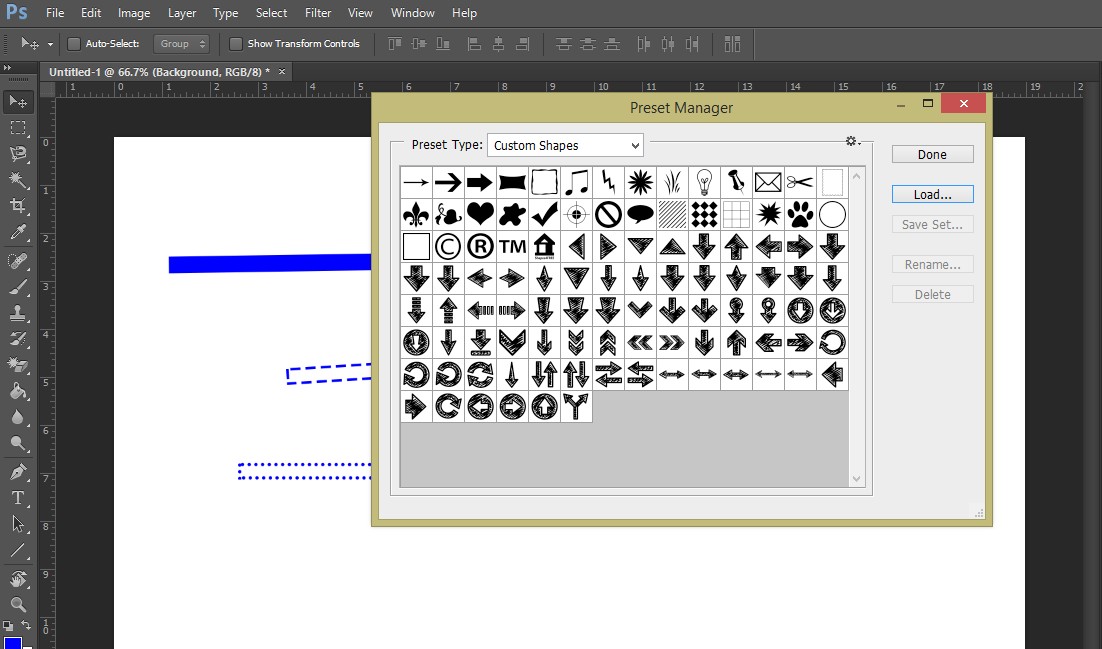
Bước 5: Bây giờ bạn có thể sử dụng công cụ Custom Shape Tool mà mình vừa cài đặt bằng cách mở công cụ ẩn ở nhóm Line Tool và chọn Custom Shape Tool.
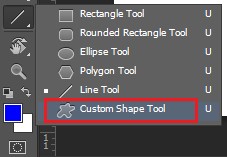
Vẽ mũi tên với công cụ Brush
Với công cụ Brush, bạn có tới hai cách để vẽ mũi tên trong photoshop.
Cách 1: Bạn sử dụng công cụ Brush thường để tự vẽ hình mũi tên với các thông số nét thanh đậm, độ lớn và màu sắc có thể thay đổi được. Tuy vậy, việc làm chủ Brush thủ công rất khó, nó yêu cầu kinh nghiệm và tay nghề khá cao. Đối với người mới bắt đầu, việc vẽ mũi tên bằng Brush thủ công thường sẽ không đem lại kết quả mong đợi.
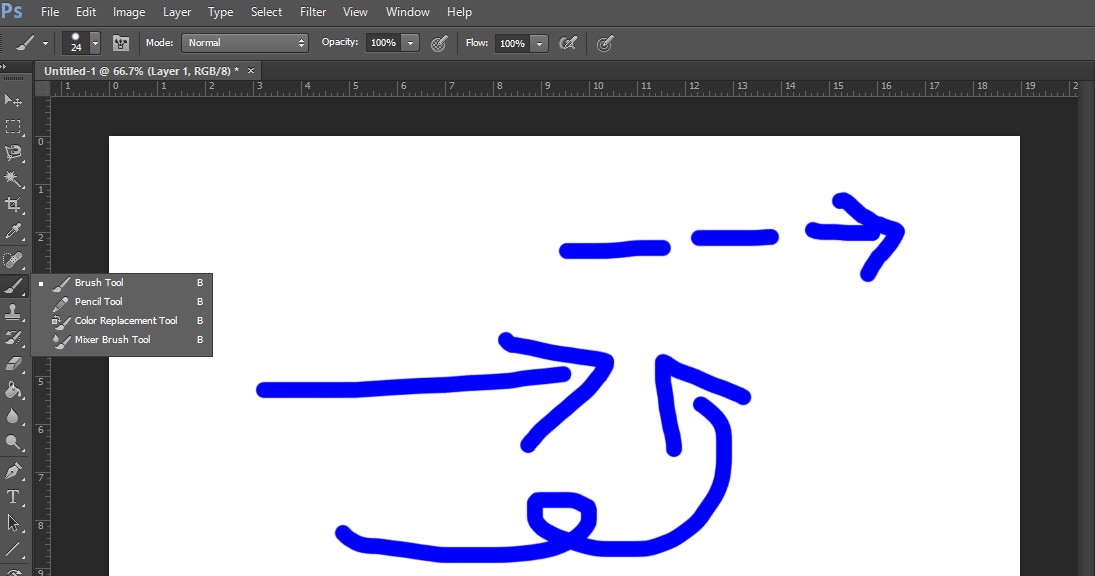
Cách 2: Nếu cách một không phải là lựa chọn thích hợp với bạn, bạn có thể tải về và sử dụng các Brush mũi tên có sẵn với nhiều kiểu dáng, màu sắc tha hồ cho bạn lựa chọn.
Việc tải cũng vô cùng đơn giản và dễ dàng. Tương tự với Preset cho Shape, bạn chỉ cần thay đổi Preset Type là Brushes sau đó chọn Done là đã có một danh sách Brush mũi tên tha hồ sử dụng.
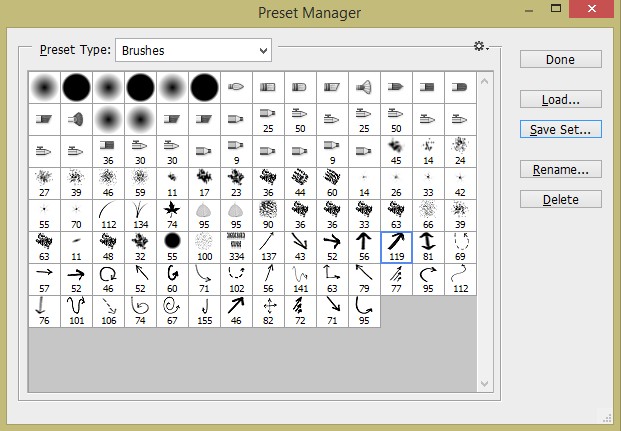
Ngoài ra nếu bạn đang cần một cấu hình để làm việc thực hiện photoshop mượt mà các bạn có thể tham khảo cấu hình tối thiểu dành cho dựng thiết kế Photoshop sau đây:
Cấu hình cho Designer: HHPC GAMING - INTEL CORE i3 10100 | RAM 16G | GTX 1050Ti
- MAINBOARD: GIGABYTE H410M-H
- CPU: INTEL CORE i3 10100 up to 4.3G | 4 CORE | 8 THREAD
- TẢN: JONSBO CR-1000 RGB
- RAM: COLORFUL BATTLE AX 16GB BUS 3000 DDR4 (1x16GB)
- VGA: NVIDIA GTX 1050Ti 4GB GDDR5
- SSD: GIGABYTE SSD 240G SATA III
- HDD: QUÝ KHÁCH TÙY CHỌN THEO NHU CẦU
- NGUỒN: COOLERMASTER PC700 700W
- CASE: JETEK KAMADO ( NO FANS )
==> Xem thêm: Tổng hợp cấu hình máy tính làm Photoshop Chuyên Nghiệp Tại Đây
Vậy là các bạn đã biết 3 công cụ vẽ mũi tên trong Photoshop. Giờ đây, với những công cụ vừa tìm hiểu bạn có thể tha hồ thiết mọi thứ mình mong muốn. Tiếp tục theo dõi Hoàng Hà PC để có thêm nhiều bài học hay ho về Photoshop nhé!